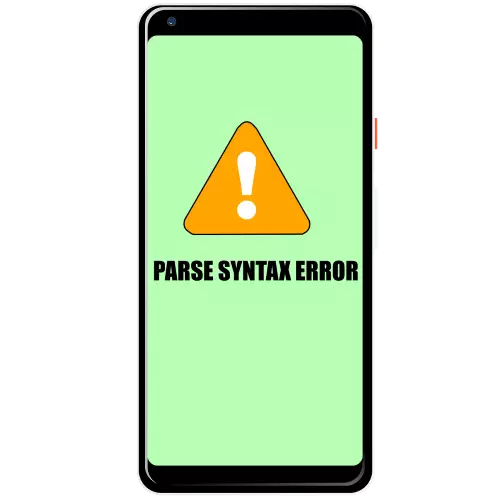
1. metode: atkārtota ielāde APK
Visbiežāk pakešu sintakses analīzes kļūme ir saistīts ar datu integritātes pārkāpumiem - vienkārši runājot, instalēšanas fails tika bojāts, lejupielādējot, kas nedarbojas. Protams, ja ir aizdomas par līdzīgu problēmu, APK ir labāk, lai noņemtu un lejupielādētu atkal, vēlams no cita avota.2. metode: Android lietojumprogrammas un versijas saderības pārbaude
Dažreiz parādās attiecīgā neveiksme, mēģinot instalēt lietojumprogrammu no APK faila, kas iegūts no interneta. Vairumā gadījumu šis ziņojums nozīmē, ka programma, ko lietotājs mēģina instalēt, nav saderīgs ar mērķa ierīces Android versiju. Parasti vietās, kurās var iegūt instalācijas failus, to norāda minimālais nepieciešamais "zaļās robota" atbrīvošanas atbrīvošana - rakstīšanas laikā šis raksts visbiežāk 6,0 vai 7,0. Lai uzzinātu, vai jūsu sīkrīks darbojas, atveriet "Iestatījumi", ritiniet parametru sarakstu uz leju un pieskarieties "Par ierīci". Šajā logā meklējiet virkni ar nosaukumu "Android versija" - sistēmas izlaišana ir norādīta tajā.
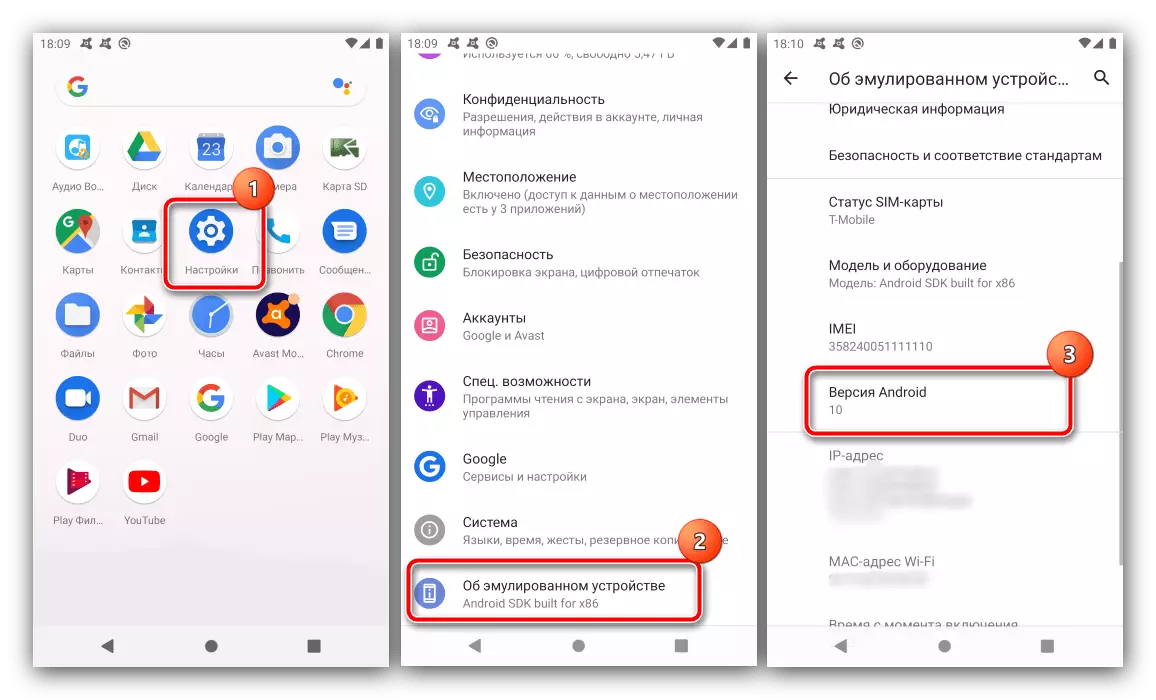
Pārbaudiet datus, kas iegūti ar problēmu pieteikuma prasībām - ja operētājsistēmas numurs ir zemāks par minimāli atbalstītu, instalēt programmatūru netiks instalēta. Vienīgais pieņemamais problēmas risinājums būs lejupielādēt un instalēt vecāku programmatūras iespēju.
Īpašs šīs neveiksmes gadījums ir programmas saderība tikai ar konkrētām ierīcēm - Parasti tas attiecas uz programmatūru, kas ir iebūvēta dažu ražotāju programmaparatūrā, jo īpaši touchwiz / Oneui no Samsung. Šādā situācijā problēmu nevar novērst, jūs varat tikai meklēt saderīgu lietojumprogrammu analogu.
3. metode: atspējot aizsargājošo programmatūru
Antivirusi Android pārbaudiet visas instalētās programmas ļaunprātīgumam, un, ja tās rezultāti ir neapmierinoši, tas bieži rodas pakešu sintaktiskā analīze. Ja esat pārliecināts, ka instalētā programmatūra nav ļaunprātīga programmatūra, īslaicīgi atspējot aizsardzības rīku darbību - šīs operācijas piemērs tiks parādīts, izmantojot avast šķīdumu.
- Atveriet programmu, tad dodieties uz tās galveno izvēlni, nospiežot trīs punktus un izvēlieties "Iestatījumi".
- Nākamais pieskarieties opcijai "Aizsardzība".
- Pieskarieties "Aizsardzībai no instalētajiem" slēdžiem "lietojumprogrammām ar sliktu reputāciju" un "PNP noteikšana", lai tos deaktivizētu.

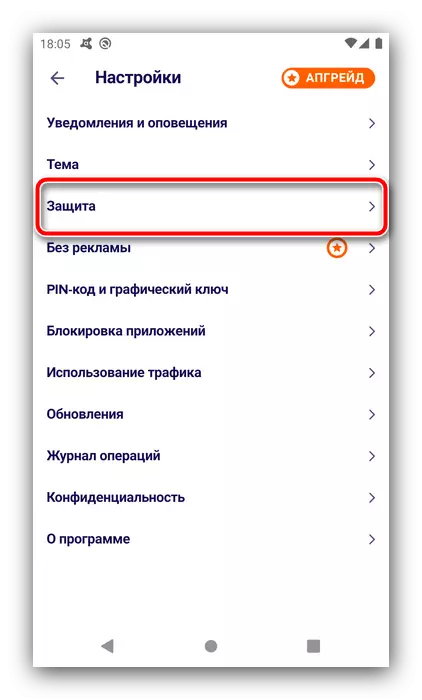
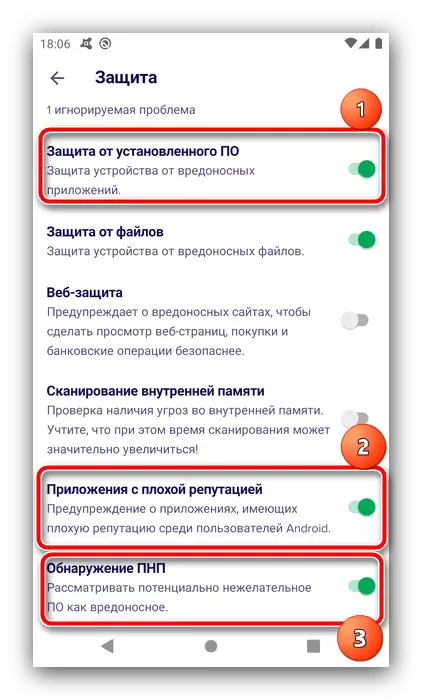
Izkāpiet no programmas un mēģiniet sākt problēmu APK - ar lielu varbūtības daļu neizdodas neparādās.
4. metode: uzstādītāja pārvietošana iekšējā atmiņā
Bieži vien problēma ir tā, ka mērķa APK ir atmiņas kartē, kas darbojas ārējā uzglabāšanas režīmā, tas ir īpaši taisnība, izmantojot lētu SD. Mēģiniet pārvietot uzstādītāju uz iekšējo disku un atveriet to jau no turienes - visticamāk, kļūda būtu bezdibenis.5. metode: konfliktējoša mīksta dzēšana
Ziņojums par uzskatīto neveiksmi var parādīties divu programmu konflikta gadījumos: uzstādītas un daži no tiem, kas jau atrodas sistēmā. Visbiežāk gadījumi ir iemesls: piemēram, tas ir tipisks programmatūras apmaksātajām un bezmaksas versijām no tā paša izstrādātāja. Šādā situācijā risinājums ir atteikums instalēt pretrunīgu piemērošanu vai jau esošās vienības noņemšanu.
Lasīt vairāk: Kā dzēst Android programmas
6. metode: iespējojiet USB atkļūdošanu
Pēdējais un dīvainākais sintaktiskās paketes kļūdu analīzes iemesls ir USB atkļūdošanas opcijā iekļautā prasība. Līdz šim nav pārliecināts, kāpēc tas notiek, tomēr ir informācija, ka šis pasākums palīdz pat gadījumos, kad pārējie bija neefektīvi.
Lasīt vairāk: Kā iespējot USB atkļūdošanu Android
